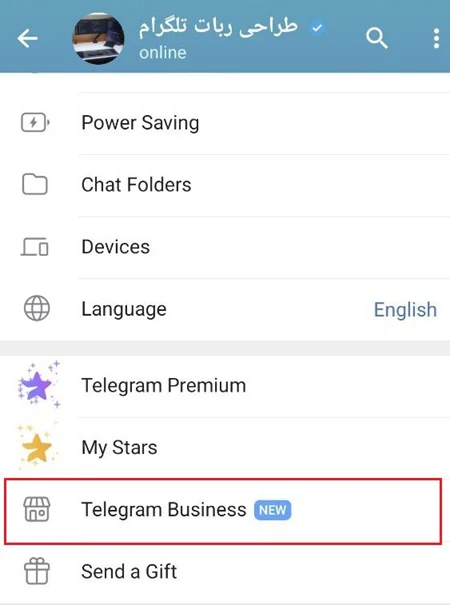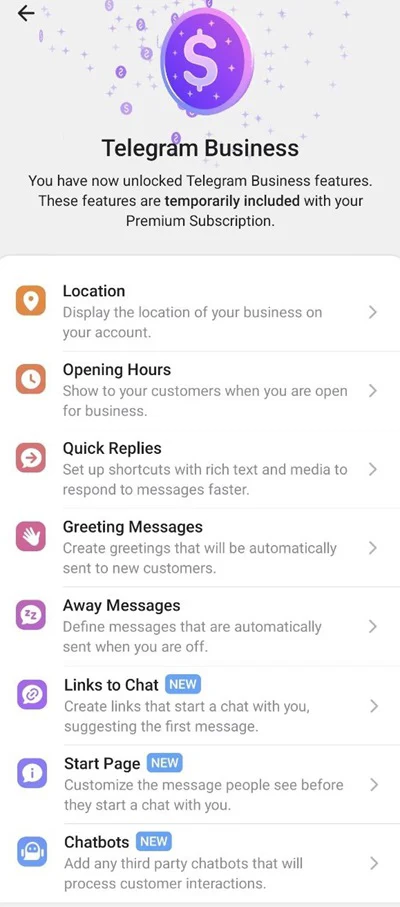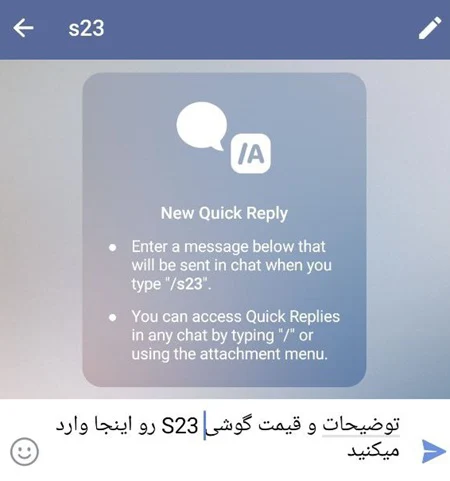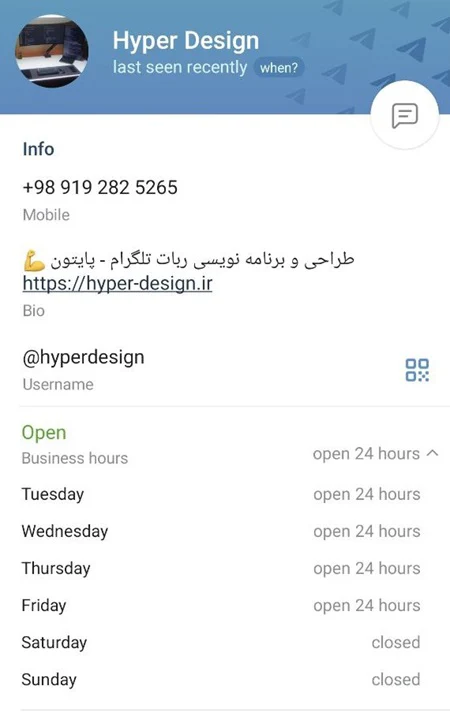متصل کردن رباتها به اکانت بیزینسی، یکی از جدیدترین آپدیتهای تلگرام است. در این پست، نحوه فعال کردن ربات در اکانت بیزینسی را توضیح میدهیم تا در نهایت بتوانید یک اکانت با امکانات بیشتر و حرفهایتر داشته باشید.
یک ربات بیزینس اکانت، میتواند همانند یک ربات معمولی به سوالات کاربران پاسخ دهد با این تفاوت که این پرسش و پاسخ در اکانت شخصی شما انجام میشود.
اکانت بیزینسی چیست؟
بیزینسی کردن اکانت یکی از امکاناتی است که تلگرام برای کاربران پرمیوم فراهم کرده است. برای تبدیل اکانت به بیزینسی، ابتدا باید حساب کاربریتان پرمیوم باشد. پس از ارتقا به پرمیوم، به تنظیمات اکانت خود بروید.
در بخش تنظیمات، به پایین صفحه اسکرول کنید و گزینه “Telegram Business” را انتخاب کنید.
اگر این گزینه را نمیبینید، به این معنی است که اکانت شما پرمیوم نیست. اما اگر این دکمه را مشاهده میکنید، روی آن ضربه بزنید.
در این بخش، لیستی از قابلیتهای اکانت بیزینسی نمایش داده میشود که در این پست به توضیح آنها خواهیم پرداخت.
Quick Reply
اول بگذارید توضیح دهم این قابلیت چه کاربردی دارد. فرض کنید چندین محصول دارید و هر بار که مشتری به شما مراجعه میکند و اطلاعاتی درباره محصول خاصی میخواهد، مجبورید توضیحات را از ابتدا برایش بنویسید.
در حالت بهتر، شاید این اطلاعات را جایی ذخیره کرده باشید و مجبور باشید به قسمت ذخیرهسازی پیامها بروید و به دنبال توضیحات محصول بگردید.
اگر تعداد مشتریهایتان زیاد باشد، این کار میتواند بسیار خستهکننده شود، زیرا باید در طول روز چندین بار توضیحات هر محصول را ارسال کنید.
این مسئله برای مشتری هم خستهکننده است که منتظر بماند تا شما اطلاعات موردنظرش را به او بدهید. در این شرایط، پاسخ سریعتر و بهتر، تجربه بهتری را برای مشتری فراهم میکند.
تلگرام برای اکانتهای بیزینسی این مشکل را حل کرده است. در ادامه، نحوه تنظیم این قابلیت را به شما توضیح میدهم.
پس از ورود به تنظیمات Telegram Business از طریق دکمه Settings، گزینه Quick Reply را پیدا کنید و روی آن بزنید تا وارد تنظیمات پاسخ سریع شوید. در این بخش، روی دکمه Add Quick Reply ضربه بزنید.
تلگرام از شما میخواهد یک کلمه به عنوان شورتکات وارد کنید؛ برای مثال، میتوانید “samsung s23” را بنویسید. سپس، دکمه Save را بزنید و در پنجرهای که باز میشود، توضیحات مربوط به محصول را وارد کنید.
با این قابلیت جدید که به اکانت شما اضافه شده است، هر بار که نیاز داشتید توضیحات محصولی را برای کسی ارسال کنید، تنها کافیست کاراکتر “/” را تایپ کنید. تلگرام سپس لیستی از شورتکاتهای ثبت شده را نمایش میدهد.
با انتخاب محصول مورد نظر، توضیحات مرتبط با آن محصول به صورت خودکار برای کاربر ارسال میشود.
به این ترتیب، دیگر نیازی نیست برای پیدا کردن توضیحات محصول در چتها یا پیامهای ذخیرهشده جستجو کنید؛ تنها با تایپ “/” هنگام چت با کاربر، این مشکل حل میشود.
Opening hours
با این قابلیت، میتوانید تعیین کنید که چه ساعاتی به عنوان ساعات کاری شما در اکانت نمایش داده شود. این امکان به کاربران اطلاع میدهد که در چه زمانی میتوانند انتظار پاسخ از شما داشته باشند.
اگر در زمانهای غیرکاری به پیامها پاسخ ندهید، کاربران متوجه خواهند شد که میتوانند در زمان دیگری با شما ارتباط برقرار کنند.
ساعات کاری و زمانهای خارج از دسترس را تنظیم کنید، و این زمانها در پروفایل شما نمایش داده خواهند شد.
در نهایت، پس از تنظیم ساعات کاری و غیرکاری، پروفایل شما به شکلی نمایش داده میشود که کاربران میتوانند ساعات در دسترس بودن شما را مشاهده کنند.
همانطور که در تصویر بالا میبینید، کلمه ی open و به رنگ سبز نشان دهنده ی این است که کاربر در تایم کاری به شما مراجعه کرده است.
اگر کاربر در تایمی غیر از آنچه تنظیم کرده اید به شما مراجعه کند این متن به کلمه ی close و به رنگ قرمز تغییر خواهد کرد.
Greeting Message
با تنظیم پیام خوشامدگویی، حتی زمانی که در دسترس نیستید، به محض دریافت پیام از مشتری جدید، پیام خوشامدگویی که قبلاً تنظیم کردهاید به صورت خودکار برای او ارسال میشود.
اینگونه دیگر نیازی به حضور شما نیست و لازم نیست هر بار که کاربر جدیدی پیام میدهد، پیام را دوباره بنویسید یا کپی کنید. تلگرام به صورت خودکار این کار را برای شما انجام میدهد.
در پایین یک نمونه از پیام خوشامدگویی رو میبنید
سلام!
به فروشگاه آنلاین شاپ خوش آمدید. ما اینجا هستیم تا به سوالات شما پاسخ دهیم و شما را در دستیابی به خدمات یا محصولات موردنیازتان همراهی کنیم.⏰ ساعات کاری ما:
شنبه تا جمعه، از ساعت 9 صبح تا 8 شب💬 اگر سوالی دارید همینجا بپرسید، ما در اولین فرصت به شما پاسخ خواهیم داد.
برای دیدن محصولات ما میتوانید به وب سایت ما مراجعه نمایید: [آدرس وبسایت]
از انتخاب شما سپاسگذاریم!
تیم آنلاین شاپ
Away Message
این پیام به کاربر اطلاع میدهد که شما در حال حاضر آنلاین نیستید و از او میخواهد که در زمان دیگری پیام ارسال کند. البته میتوانید متن این پیام را خودتان تنظیم و تغییر دهید.
در این قابلیت تلگرام، سه حالت برای ارسال این نوع پیام وجود دارد:
Send Always: با انتخاب این گزینه، تلگرام پیام تنظیمشده را بدون توجه به ساعات کاری، در پاسخ به همه پیامها ارسال میکند.
Outside Of Business Hours: این گزینه به تلگرام دستور میدهد تنها زمانی که کاربر خارج از ساعات کاری پیام میفرستد، پیام عدم دسترسی را ارسال کند.
Custom Schedule: با انتخاب این گزینه، میتوانید برنامه زمانی خاصی را تعیین کنید؛ به عنوان مثال، میتوانید تنظیم کنید که از ساعت 2 تا 4 بعدازظهر پاسخ دلخواه شما به پیامها ارسال شود.
ربات اکانت بیزینس
برای اتصال ربات تلگرام خود که با API کار میکند به اکانت بیزینس، میتوانید از این ویژگی استفاده کنید. کافیست گزینه مربوطه را انتخاب کرده و لینک ربات را وارد کنید.
اطمینان حاصل کنید که ربات شما روی هاست فعال است و برنامهنویسیهای لازم انجام شدهاند. با این کار میتوانید منطقی که برای ربات تعریف کردهاید را به کار ببرید و به پیامهای کاربران پاسخ دهید.
اگر هنوز رباتی ندارید، میتوانید با تیم ما در این زمینه مشورت کنید و یک ربات مطابق با نیازهای خود سفارش دهید.
پس از اتصال ربات به اکانت بیزینس، ربات بهصورت خودکار به پیامهای مشتریان پاسخ خواهد داد.
همچنین، در سطح پیشرفتهتر، میتوانید ربات خود را به یک چتبات هوش مصنوعی متصل کنید و اطلاعات محصولات را بهصورت فایل PDF در ربات آپلود کنید.
به این ترتیب، اکانت شما به مانند یک دستیار هوشمند عمل کرده و به درخواستهای مشتریان پاسخ خواهد داد.
برای طراحی و پیادهسازی ربات، با آیدی hyperdesign@ تماس بگیرید.